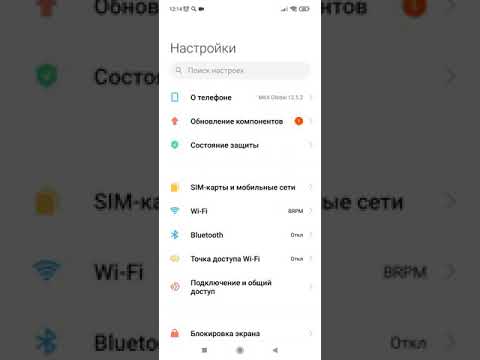Версия операционной системы Android является одной из самых важных характеристик смартфона или планшета. Знание версии Android на вашем устройстве может быть полезным при установке нового приложения, совместимого только с определенной версией ОС, или при поиске информации о поддерживаемых функциях и настройках.
Существует несколько простых способов узнать версию Android на своем устройстве. Один из самых быстрых и простых способов — это проверить версию Android через настройки устройства.
Для того чтобы узнать версию Android, откройте настройки на вашем устройстве. Обычно иконка настроек выглядит как шестеренка или маленький зубчик. Затем, прокрутите экран вниз и найдите пункт «О телефоне» или «О планшете». В некоторых устройствах этот пункт может называться по-другому, например, «О устройстве». Нажмите на этот пункт, чтобы открыть дополнительные настройки.
- Способ 1: Использование настроек телефона
- Откройте меню настроек
- Прокрутите вниз и выберите «О телефоне»
- Найдите информацию о версии Android
- Способ 2: Использование системной информации
- Откройте приложение «Настройки»
- Выберите «О телефоне» или «О устройстве»
- Пролистните вниз и найдите информацию о версии Android
- Способ 3: Использование приложений сторонних разработчиков
- 🎬 Видео
Видео:Как Узнать Версию Андроид в 2022 / Как Посмотреть Какой Андроид Стоит у Вас на ТелефонеСкачать

Способ 1: Использование настроек телефона
1. Откройте меню настроек на своем телефоне.
2. Прокрутите вниз и выберите «О телефоне».
3. Найдите информацию о версии Android.
| Шаг | Действие |
|---|---|
| 1 | Откройте меню настроек на своем телефоне. |
| 2 | Прокрутите вниз и выберите «О телефоне». |
| 3 | Найдите информацию о версии Android. |
Откройте меню настроек
Чтобы узнать версию Android на своем телефоне, первым шагом нужно открыть меню настроек.
- На главном экране вашего устройства найдите значок «Настройки».
- Нажмите на этот значок, чтобы открыть меню настроек.
Обычно значок «Настройки» выглядит как шестеренка или иконка с панелью инструментов.
Если вы не можете найти значок «Настройки» на главном экране, попробуйте прокрутить вниз или вправо для поиска скрытых значков. Также вы можете воспользоваться функцией поиска на вашем устройстве и ввести «Настройки», чтобы быстро найти нужное приложение.
Когда вы найдете значок «Настройки» и откроете его, вы будете готовы перейти к следующим шагам.
Прокрутите вниз и выберите «О телефоне»
Чтобы узнать версию Android на своем телефоне, необходимо прокрутить вниз экрана настроек и выбрать параметр «О телефоне».
После открытия меню настроек, пролистните экран вниз, чтобы найти параметр «О телефоне». Обычно он находится ближе к концу списка настроек.
Когда вы нашли пункт «О телефоне», нажмите на него. Это откроет дополнительное меню с подробной информацией об устройстве.
Внутри меню «О телефоне» вы сможете найти информацию о множестве параметров, включая версию Android. Нажмите на пункт «Версия Android» или «Android Version», чтобы увидеть номер версии вашей операционной системы.
Вам будет показан номер версии, как правило, в формате «Android X.X.XX» или «Version X.X.XX». Это и будет искомая информация о версии вашего Android.
Теперь вы знаете, как узнать версию Android на своем телефоне, используя параметр «О телефоне» в настройках. Этот метод простой и доступный для большинства устройств.
Найдите информацию о версии Android
Как узнать, какая версия Android установлена на вашем телефоне? Это очень просто! Следуйте этим шагам:
- Откройте меню настроек на вашем телефоне.
- Прокрутите вниз и выберите «О телефоне».
- В открывшемся окне найдите «Версия Android».
- Нажмите на «Версия Android», чтобы получить подробную информацию.
Теперь у вас появится информация о версии Android, которая установлена на вашем телефоне. Учтите, что некоторые производители могут немного изменить порядок или расположение настроек на своих устройствах, но в большинстве случаев вы должны легко найти информацию о версии Android, следуя этим шагам. Не забудьте проверять обновления системы, чтобы всегда быть в курсе последних изменений и улучшений от Google!
Видео:Как узнать версию Андроид на телефоне: Самсунг, Xiaomi и т.д.Скачать

Способ 2: Использование системной информации
| 1. | Откройте приложение «Настройки». |
| 2. | Выберите «О телефоне» или «О устройстве». |
| 3. | Пролистните вниз и найдите информацию о версии Android. |
Приложение «Настройки» обычно имеет иконку шестеренки или шестиконечную звезду. После того, как вы откроете приложение «Настройки», вам необходимо найти раздел, который содержит информацию о телефоне или устройстве. Название раздела может немного отличаться в зависимости от вашей модели телефона, но обычно это называется «О телефоне» или «О устройстве».
После того, как вы откроете раздел «О телефоне» или «О устройстве», пролистните страницу вниз, чтобы найти информацию о версии Android. Обычно она будет расположена в разделе «О системе» или «Версия Android». Там будет указан номер версии, например, Android 9.0 или Android 10.0.
Используя этот способ, вы сможете быстро и легко узнать версию Android на своем телефоне без необходимости устанавливать дополнительное приложение.
Откройте приложение «Настройки»
Чтобы узнать версию Android на вашем телефоне, вам необходимо открыть приложение «Настройки». Найти его можно обычно на главном экране или в списке всех приложений.
После того, как вы откроете приложение «Настройки», вы увидите список доступных опций и функций. В этом списке вам нужно найти и выбрать пункт «О телефоне» или «О устройстве».
Когда вы выберете «О телефоне» или «О устройстве», откроется новый экран с подробной информацией о вашем телефоне. На этом экране вы сможете найти информацию о версии Android.
| Шаг | Инструкция |
|---|---|
| 1 | Откройте приложение «Настройки» |
| 2 | Выберите «О телефоне» или «О устройстве» |
| 3 | Пролистните вниз и найдите информацию о версии Android |
После того, как вы найдете информацию о версии Android, вы сможете использовать эту информацию для дальнейших действий, таких как установка обновлений или совместимость с приложениями.
Выберите «О телефоне» или «О устройстве»
Для того чтобы узнать версию Android на своем телефоне, откройте приложение «Настройки» на устройстве. Затем пролистните вниз до тех пор, пока не увидите в разделе «Система» подраздел с названием «О телефоне» или «О устройстве». Нажмите на этот подраздел, чтобы получить доступ к дополнительным настройкам устройства.
При выборе «О телефоне» или «О устройстве» на экране будет отображена подробная информация о вашем телефоне, включая версию операционной системы Android.
Прокрутите список информации до тех пор, пока не найдете строку с названием «Версия Android». Рядом с ним будет указана версия операционной системы, например, «Android 11» или «Android 10». Это и будет версия Android, установленная на вашем телефоне.
Таким образом, Вы сможете легко и быстро узнать версию Android на своем телефоне, используя настройки устройства и раздел «О телефоне» или «О устройстве».
Пролистните вниз и найдите информацию о версии Android
После открытия приложения «Настройки» и выбора «О телефоне» или «О устройстве», вам необходимо пролистать страницу вниз, чтобы найти информацию о версии Android.
Возможно, эта информация будет указана под заголовком «Версия Android» или «Android Version». Она может быть представлена в виде числового значения или буквенно-числовой комбинации, например, «Android 10» или «Android Q».
Обратите внимание, что разные производители могут немного изменять интерфейс приложения «Настройки», поэтому положение информации о версии Android может немного отличаться.
Как только вы найдете информацию о версии Android, вы сможете использовать ее для проверки совместимости с другими приложениями или для обновления операционной системы вашего устройства.
Видео:Как узнать версию или какой андроид стоит на телефонеСкачать

Способ 3: Использование приложений сторонних разработчиков
Если вы не хотите использовать настройки телефона или системную информацию для определения версии Android на вашем устройстве, вы также можете воспользоваться приложениями сторонних разработчиков.
На рынке существует множество различных приложений, которые предоставляют информацию о версии операционной системы на вашем телефоне. Вы можете найти такие приложения в магазинах приложений Google Play или App Store.
Один из самых популярных приложений для определения версии Android — это «Phone INFO ★Samsung★» от разработчика Vickky Soft. Это приложение предоставляет множество сведений о вашем телефоне, включая версию операционной системы Android.
Чтобы узнать версию Android с помощью «Phone INFO ★Samsung★», выполните следующие шаги:
- Зайдите в магазин приложений Google Play или App Store.
- В поисковой строке введите «Phone INFO ★Samsung★».
- Найдите и установите приложение на свой телефон.
- Откройте приложение «Phone INFO ★Samsung★».
- В приложении вы увидите много информации о своем устройстве.
- Пролистните вниз и найдите раздел «Android Version» или «Версия Android».
- В этом разделе будет указана точная версия операционной системы Android на вашем телефоне.
Теперь вы знаете все способы, как узнать версию Android на своем телефоне. Выберите подходящий вариант в зависимости от ваших предпочтений и устройства, и наслаждайтесь использованием вашего смартфона или планшета на базе Android!
🎬 Видео
Как узнать версию Android на вашем телефоне?!Скачать

Как посмотреть какой процессор у вас на телефоне / Samsung / Xiaomi / Huawei / Honor / АНДРОЙДСкачать

Как перенести все данные со старого телефона на новый без потерь 100. Самый правильный способ.Скачать

Как посмотреть какая версия Андроид на телефонеСкачать
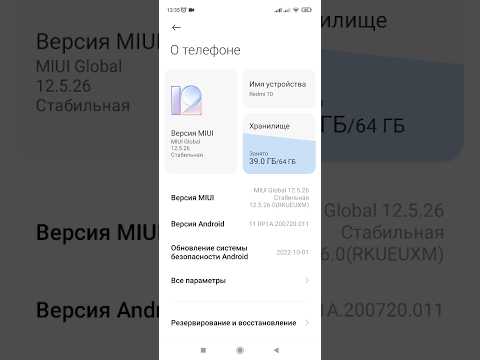
Как узнать версию Андроид на смартфоне SamsungСкачать

Как узнать версию android на телефонах Samsung / версия андроид версия прошивки самсунгСкачать

Как узнать версию Андроида на телефоне или планшетеСкачать

Как узнать свою версию АндроидСкачать

Как узнать модель телефона и его маркуСкачать

Как узнать версию Android на телефоне или планшете? Смотрим, какой Андроид установлен на устройствеСкачать

✅ как прошить телефон андроид через компьютер | прошивка androidСкачать

НАБРАЛ Секретный Код На Телефоне И ОФИГЕЛ!! БАТАРЕЯ НЕ САДИТСЯ!Скачать

Как найти шпионские программы на своём АндроидСкачать

Как Прошить Samsung через ODIN - Подробная Инструкция для Всех Моделей СамсунгСкачать

Как узнать версию АндроидСкачать

Не приходят обновления на Андроид | Как обновить Android? | Решения Обновления.Скачать

Как узнать модель телефона Xiaomi и Версию Андроид | Компьютерные Секреты | Тик Ток #shortsСкачать